
Michael Fisher
0
4164
909
 Dropbox gibi çözümleri senkronize etmenin çok popüler olmasının nedenlerinden biri, sunucuda ve diğer bilgisayarda hangi dosyaların zaten bulunduğunu bilecek kadar akıllı olmaları; ve sadece yeni ve değiştirilmiş dosyaları aktarın. Örneğin, Dropbox klasörünüzü tamamen ayrı bir konuma veya yeni bir bilgisayara kopyalayıp yapıştırabilir ve ardından Dropbox hesabınızı bu klasöre bağlayabilirsiniz. Dropbox, dosyaların hepsinin aynı olduğunu ve tüm dosyaları ileri ve geri aktarmak için bant genişliğini boşa harcamaz..
Dropbox gibi çözümleri senkronize etmenin çok popüler olmasının nedenlerinden biri, sunucuda ve diğer bilgisayarda hangi dosyaların zaten bulunduğunu bilecek kadar akıllı olmaları; ve sadece yeni ve değiştirilmiş dosyaları aktarın. Örneğin, Dropbox klasörünüzü tamamen ayrı bir konuma veya yeni bir bilgisayara kopyalayıp yapıştırabilir ve ardından Dropbox hesabınızı bu klasöre bağlayabilirsiniz. Dropbox, dosyaların hepsinin aynı olduğunu ve tüm dosyaları ileri ve geri aktarmak için bant genişliğini boşa harcamaz..
Son zamanlarda sunucuya sık güncellemeler içeren bir proje için FTP kullanıyordum. FTP yoluyla aktarmak üzere değiştirilen tüm dosyaların listesini tutmak çok geçmeden sorun oldu..
Arşiv bitini ayarlamak ve ardından süreci otomatikleştirmek için bir betik kullanmak gibi seçenekler vardı ancak bu işlemi gerçekten güvenle kullanabilmem için adil bir bit test gerektiriyordu. Neyse ki, sunucuya SSH yapabilir ve rsync komutunu kullanabilirim..
Yakında, geek'in neden sevdiği belliydi. Çekirdek düzeyinde, rsync, çoğu Linux sisteminde komut olarak kullanılabilen süslü bir 'dosya kopyalama' aracıdır. Diğer komut satırı başlıklarının bazılarının aksine, rsync oldukça dik bir öğrenme eğrisine sahiptir. Linux rsync yapılandırmanızı değiştirmek için kullanabileceğiniz birçok seçenek ve şey sayesinde başlangıçta elinizdeki görev için hangisinin en iyi olduğunu bilmek zordur. Rsync kılavuz sayfasına bir bakış, araçla başlayan bir acemiye göz kamaştırmak için yeterlidir..
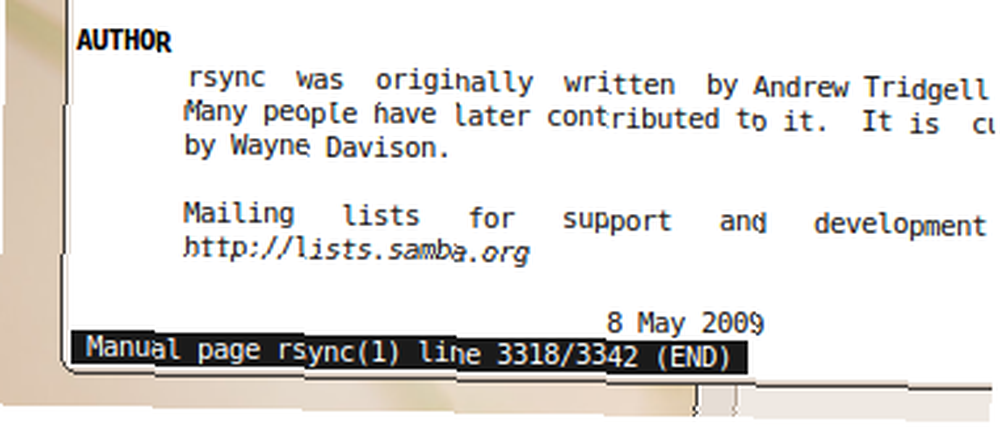
Belki de bu, Rrync için bir dizi GUI'nin bulunmasının nedenidir. Grsync, Gnome masaüstünüz için rsync'in kullandığı bir GUI ön uçudur. Terminal'de aşağıdaki komutu vererek Grsync'i yükleyebilirsiniz:
sudo apt-get install grsync
Kurulduktan sonra altında listelenen Grsync’i bulacaksınız. Uygulamalar> Sistem araçları. Devam et ve koş. GUI oldukça temeldir ve rsync ile en sık kullanmanız muhtemel olan temel seçenekleri ve rsync'in davranışlarınızı gereksinimlerinize göre uyarlamanıza ve özelleştirmenize yardımcı olan gelişmiş seçeneklere ayırmak için iyi bir iş çıkarır..
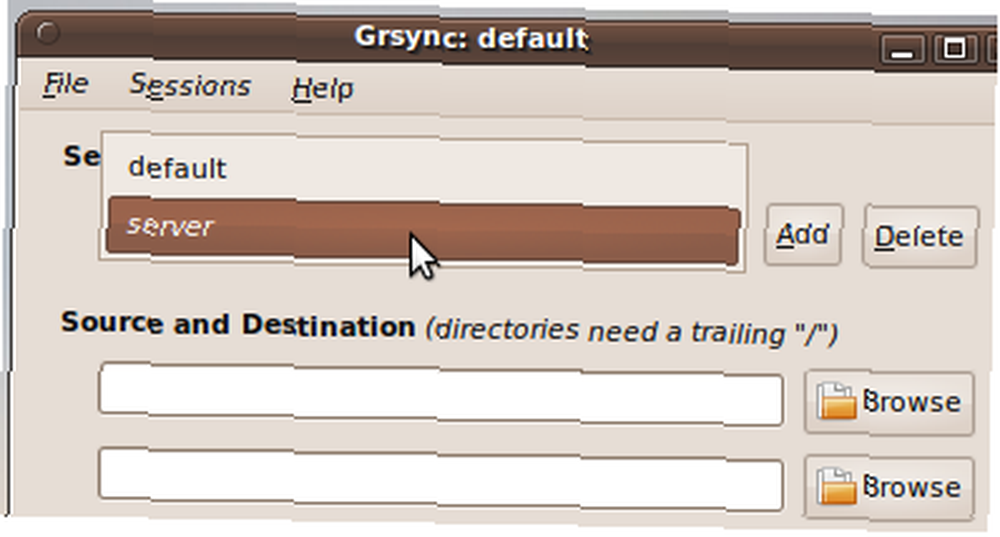
Öncelikle, bir oturum oluşturmanız gerekir. Kolayca oturum ekleyebilir ve silebilirsiniz. Bir oturum, kaynak ve hedef klasörler dahil tüm ayarları korumanıza yardımcı olur, böylece hızlı bir şekilde geri dönebilirsiniz ve ayarlar olduğu gibi olur.
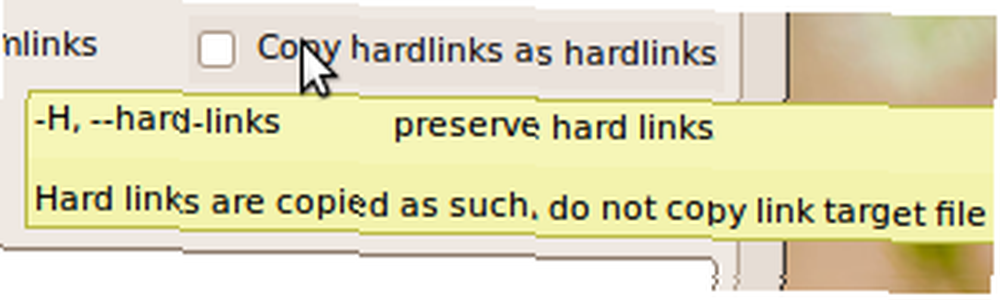
Seçenek etiketleri, Grsync kullanılırken kullanılabilecek çeşitli anahtarlara atıfta bulunur. Seçenek etiketleri ne olduğunu açıklamak için elinden gelenin en iyisini yapmaya çalışsa da, zaman zaman el kitabına bakmanız gerekecektir. Herhangi bir etiketin üzerine gelin ve bir araç ipucu açılır ve onay kutusunun kullanacağı karşılık gelen rsync seçeneğini gösterir..
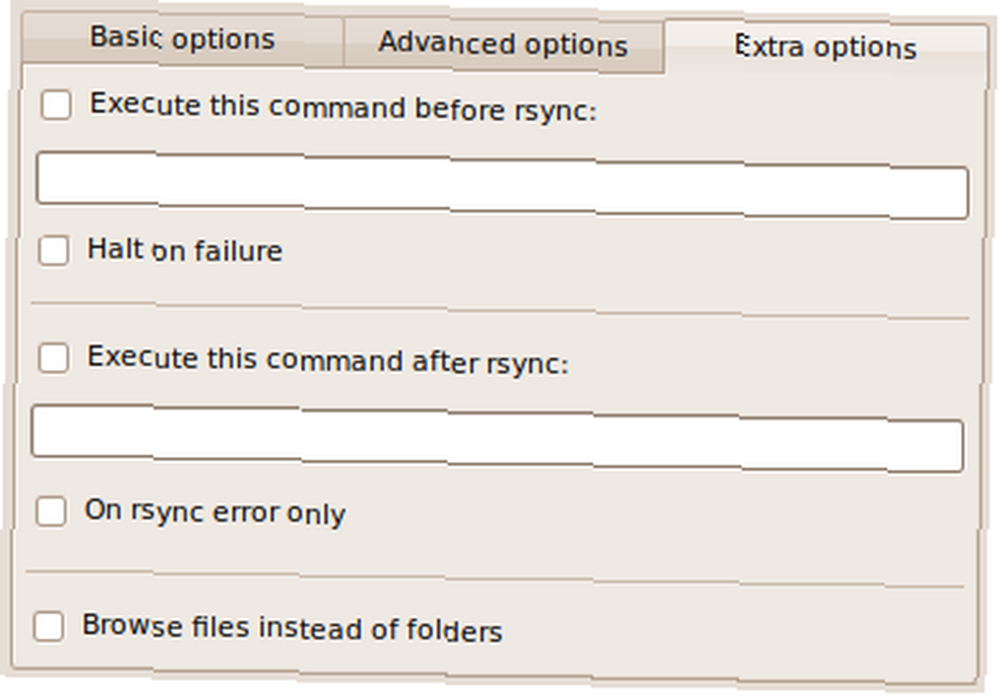
Ek olarak, Grsync de bazı ekstra seçenekler sunar. Örneğin, Grsync rsync'i çağırmadan hemen önce veya rsync tamamlandıktan sonra diğer komutları çalıştırabilirsiniz. Bir komut bir hata verirse, rsync yürütmesini erteleyebilirsiniz. Dosyaları her zaman bulunmayan veya takılı olmayan bir harici cihaza veya ağ konumuna ve bu konumlardan aktarmak istiyorsanız bu seçenekler mükemmeldir..
Grsync, 3000+ satır kılavuzu sayfasını okumadan ya da hata yaparak zor yoldan öğrenmeden Linux rsync yapılandırmanızı yönetmeyi kolaylaştıran mükemmel bir araçtır.
Bir rsync hayranı mısınız? Rsync kullanarak akıllıca bir şey mi elde ettiniz? Bunu duymayı çok isteriz.











